前回のハードウェア編に引き続き、ラズパイのOS(Raspbian)のインストール・設定、オーディオジャック出力設定、SSH接続やVNC接続による遠隔操作ついて解説します。
必要なソフトウェア
Raspberry Pi(以下ラズパイと略す)で使用するOSはLinuxです。Linuxといっても、いろいろな種類(ディストリビューション)があります。一般的に使用されているのは、「Raspbian」です。これは、Debianをベースとしたもので、はじめてラズパイを触るのであれば、まずはRaspbianをインストールしましょう。公式ディストリビューションを入手するために、Raspberry Pi財団にアクセスしてダウンロードしてください(https://www.raspberrypi.org/downloads/)。raspbian.orgというサイトがありますが、これはコミュニティサイトで、財団が運営しているわけではないようです。
ダウンロードするのは以下のソフトです。私はWindows環境なので、以降はWindows環境をベースに説明を進めます。
- Raspberry Pi Imager for Windows
- Raspbian Buster with desktop and recommended software
「Raspberry Pi Imager for Windows」をダウンロードしたら、imager.exeを実行してインストールしてください。このソフトで、SDカードの初期化とOSの書き込みを行います。SDカードをPCに挿入して、「CHOOSE OS」をクリックして、「ERASE」で初期化します。次に、「CHOOSE OS」をクリックして、一番上の「Raspbian」を選択する。もしくは、OS(Raspbian Buster with desktop and recommended software)をすでにダウンロード済みであれば、一番下の「Use custom」をクリックして、ダウンロード済みのイメージ(例:2020-02-13-raspbian-buster-full.zip)を選択します。そして、最後に「WRITE」でSDカードにOSをインストールします。
OS初期設定
OSインストール済みのSDカードをラズパイに差し込みます。マウス・キーボード・ディスプレイなどの端子も一緒に挿しましょう。そして、電源を接続して起動します。起動後は、言語設定やタイムゾーン設定などの初期設定画面が現れますので、随時設定していきます。画面の周りに黒の余白があるかどうか尋ねられるかもしれません。そのときは、Yesを押せば、次のOS起動時に全画面表示できるように調整してくれます。
シャットダウン
起動したところで色々触りたいと思いますが、まずはシャットダウンの仕方を覚えておきましょう。ラズパイには電源ボタンがなく、シャットダウンはWindowsと同じように、タスクバーメニューのShutdownから行います。もしくは、コマンドラインから以下を実行してもいいです。
$ sudo halt
シャットダウンを動作後、ラズパイのLED点滅が収まってから、電源を抜くようにしてください。電源が入った状態で抜いてしまうと故障の原因となりますので注意してください。
WiFi設定
Windowsと同じように、システムトレイに無線アイコンがあります。これをクリックして、SSIDとパスワードを入力すれば接続できます。
音出力設定
ラズパイにはオーディオジャック端子があります。この端子から音を出すためには、以下の設定が必要です。このコマンドの詳細は表のとおりです。
$ amixer cset numid=3 1
| やりたいこと | コマンド |
| 現在の設定を調べる | $ amixer cget numid=3 |
| アナログ出力を優先 | $ amixer cset numid=3 1 |
| HDMIを優先 | $ amixer cset numid=3 2 |
| 自動 | $ amixer cset numid=3 0 |
SSHで接続
ラズパイに入出力機器を接続せず、他の端末からコマンドラインで作業したい場合は、SSHクライアントを接続すればいいです。まずは、ラズパイ側のSSHサーバが有効になっているかどうか確認してください。タスクバーメニューの「ラズベリーパイの設定」のインターフェースタブでSSHを有効にしてください。また、ラズパイのIPアドレスをコマンド「ifconfig」で確認してください。
Windows側はSSHクライアントをインストールします。ラズパイ等関係なく、一般的によく使用されているPuTTYを使うのがいいと思います。先程確認したIPアドレスで接続すると、ユーザ名とパスワードを要求されるため、最初に設定したとおりに入力します(初期設定のままであれば、ユーザ名:pi、パスワード:raspberry)。
VNCで接続
ラズパイに入出力機器を接続せず、他の端末からGUIで作業したい場合は、SVNCクライアントを接続すればいいです。SSHのときと同様に、「ラズベリーパイの設定」のインターフェースタブでVNCを有効にしてください。
Windows側はVNCクライアントをインストールします。これも一般的なVNC Viewerを使用すればいいと思います。
困ったとき
手順通りにやったつもりでも、抜けはないでしょうか?また、ソフトのバージョンが変われば、手順が変わることも多々あります。そのようなときは、教えてもらう人に対して、自分の環境を開示しなければなりません。OSバージョンはなにか?ボードのバージョンはなにか?は基本的なことなので、以下のコマンドで確認してください。
OSのバージョン: $ cat /proc/version
ボードのバージョン: $ cat /proc/cpuinfo
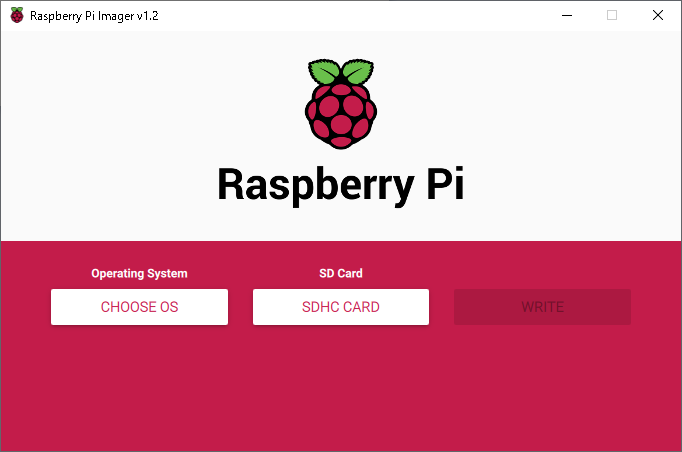
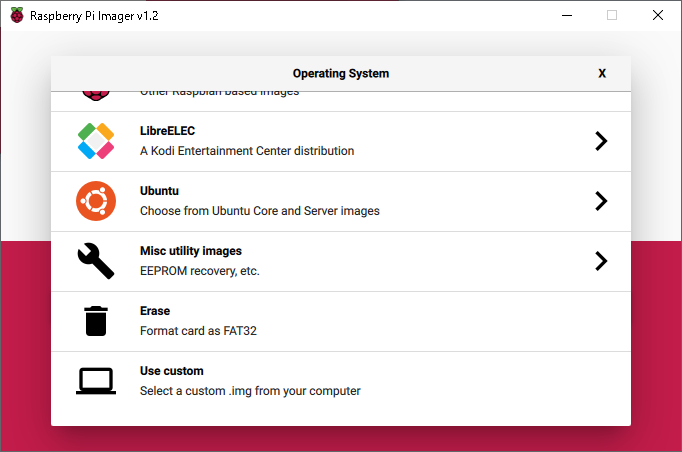
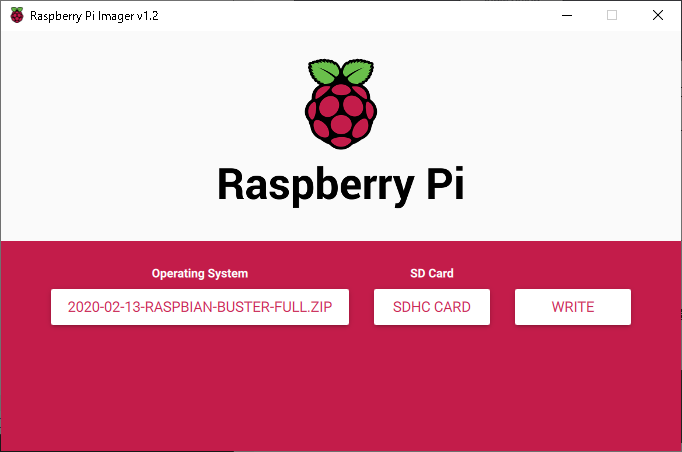
コメントを残す